Trong quá trình sử dụng laptop, không ít người đã từng trải qua cảm giác bực bội khi Laptop Không Bắt Được Wifi. Đừng lo lắng! Bài viết này của Dolozi, với 10 năm kinh nghiệm trong lĩnh vực sửa chữa máy tính, sẽ cung cấp cho bạn những thông tin chi tiết và hữu ích nhất để tự mình khắc phục sự cố này.

Nội dung bài viết
Điểm Mặt Các “Thủ Phạm” Khiến Laptop Không Bắt Được Wifi
Để giải quyết vấn đề một cách hiệu quả, chúng ta cần tìm hiểu rõ nguyên nhân gốc rễ. Dưới đây là một số nguyên nhân phổ biến khiến Laptop Không Bắt Được Wifi:
1. Kiểm Tra Nhanh: Wifi Đã Được Bật Chưa?
Nghe có vẻ đơn giản, nhưng đôi khi người dùng vô tình tắt công tắc vật lý hoặc chưa kích hoạt tính năng Wifi trên laptop. Hãy kiểm tra kỹ biểu tượng Wifi ở góc dưới bên phải màn hình hoặc các phím tắt (thường là Fn + một phím chức năng nào đó) để đảm bảo Wifi đã được bật.
2. Driver Mạng Wifi: “Linh Hồn” Của Kết Nối
Driver Wifi là phần mềm trung gian giúp laptop giao tiếp với card Wifi. Nếu Driver bị lổi thời, hỏng hóc hoặc chưa được cài đặt, laptop sẽ không thể kết nối Wifi. Hãy thử khởi động lại laptop, vì đôi khi thao tác này có thể tự động khắc phục sự cố Driver. Nếu không, bạn cần kiểm tra và cập nhật Driver Wifi.
3. Xung Đột Địa Chỉ IP: “Tắc Đường” Trong Mạng
Mỗi thiết bị kết nối vào mạng đều cần một địa chỉ IP duy nhất. Nếu hai hoặc nhiều thiết bị sử dụng cùng một địa chỉ IP, sẽ xảy ra xung đột, khiến laptop không thể kết nối internet. Giải pháp thường là khởi động lại router hoặc cấu hình lại địa chỉ IP của laptop.
4. “Sức Khỏe” Router Wifi: Đừng Quên Kiểm Tra!
Router Wifi hoạt động liên tục có thể bị nóng, đặc biệt là trong điều kiện môi trường không tốt. Router cũ cũng có thể gặp các vấn đề về phần cứng hoặc cấu hình. Hãy kiểm tra xem Router có bị quá nóng không, khởi động lại Router, và đảm bảo tính năng SSID (tên mạng Wifi) đã được bật.
5. Virus “Ăn Mòn” Kết Nối
Một số loại virus có thể can thiệp vào cài đặt mạng, chuyển hướng kết nối hoặc thậm chí chặn hoàn toàn truy cập internet. Hãy sử dụng phần mềm diệt virus uy tín để quét toàn bộ hệ thống.
6. VPN “Giấu Mặt”: Lợi Bất Cập Hại?
Sử dụng VPN (Virtual Private Network) để thay đổi địa chỉ IP có thể gây ra xung đột với cài đặt mạng của Windows, khiến laptop không thể kết nối Wifi. Nếu bạn đang sử dụng VPN, hãy thử tắt nó để xem có giải quyết được vấn đề không.

“Bắt Bệnh” Thành Công: Đến Lúc “Chữa Trị” Laptop Không Bắt Được Wifi
Sau khi đã xác định được nguyên nhân, hãy thử các giải pháp sau đây:
1. Khởi Động Lại: “Liều Thuốc” Đơn Giản Mà Hiệu Quả
Đây là cách đơn giản nhất và thường hiệu quả nhất để giải quyết các vấn đề tạm thời. Hãy tắt laptop hoàn toàn, đợi vài phút rồi khởi động lại.
2. Kiểm Tra Router Wifi: Đảm Bảo Nguồn Sóng Ổn Định
Kiểm tra xem Router Wifi đã được bật chưa, có đèn báo hiệu hoạt động bình thường không. Nếu cần, hãy khởi động lại Router bằng cách rút điện và cắm lại sau khoảng 30 giây.
3. Quét Virus: “Dọn Dẹp” Hệ Thống Khỏi Mã Độc
Sử dụng phần mềm diệt virus để quét toàn bộ hệ thống. Nếu phát hiện virus, hãy tiến hành diệt và khởi động lại laptop.
4. Cài Đặt Lại Card Wifi: “Làm Mới” Kết Nối
Nếu Driver Wifi bị lổi, bạn có thể cài đặt lại theo các bước sau:
- Chuột phải vào This PC (hoặc Computer trên Windows 7) và chọn Manage.
- Chọn Device Manager -> Network adapters.
- Tìm thiết bị Wifi (thường có chữ “Wireless” hoặc tên nhà sản xuất card Wifi).
- Chuột phải vào thiết bị Wifi và chọn Uninstall device.
- Khởi động lại laptop. Windows sẽ tự động cài đặt lại Driver Wifi. Nếu không, bạn cần tải Driver mới nhất từ trang web của nhà sản xuất laptop hoặc card Wifi.
5. Vị Trí Router: Ảnh Hưởng Đến Tốc Độ Wifi
Vị trí đặt Router Wifi ảnh hưởng rất lớn đến phạm vi phủ sóng và tốc độ Wifi. Hãy đặt Router ở vị trí trung tâm, tránh xa các vật cản như tường dày, kim loại, và các thiết bị điện tử khác.
6. Cài Đặt Lại Wireless Network Adapter Driver: Thao Tác Từng Bước
Nếu cài đặt lại card wifi không hiệu quả, hãy thử cài đặt lại Wireless Network Adapter Driver theo các bước sau:
- Nhấn Start và tìm kiếm Device Manager.
- Mở Device Manager và chọn Network Adapters.
- Chọn Wifi Adapter, nhấn chuột phải và chọn Uninstall.
- Xác nhận bằng cách chọn Uninstall trong hộp thoại Confirm Device Uninstall.
- Chọn Action và sau đó chọn Scan for hardware changes.
- Khởi động lại máy tính.
7. Cấu Hình DNS: Chuyển Đổi Địa Chỉ Web
Đôi khi, Laptop Không Bắt Được Wifi do lổi DNS. Hãy thử thay đổi DNS server sang DNS của Google (8.8.8.8 và 8.8.4.4) hoặc Cloudflare (1.1.1.1 và 1.0.0.1) trong cài đặt mạng.
8. Reset TCP/IP: “Làm Sạch” Giao Thức Mạng
Trong một số trường hợp, các cài đặt TCP/IP bị lổi có thể gây ra sự cố kết nối. Hãy mở Command Prompt với quyền quản trị viên và chạy các lệnh sau:
netsh winsock reset
netsh int ip reset
ipconfig /release
ipconfig /renew
ipconfig /flushdns
Sau khi chạy các lệnh này, hãy khởi động lại laptop.
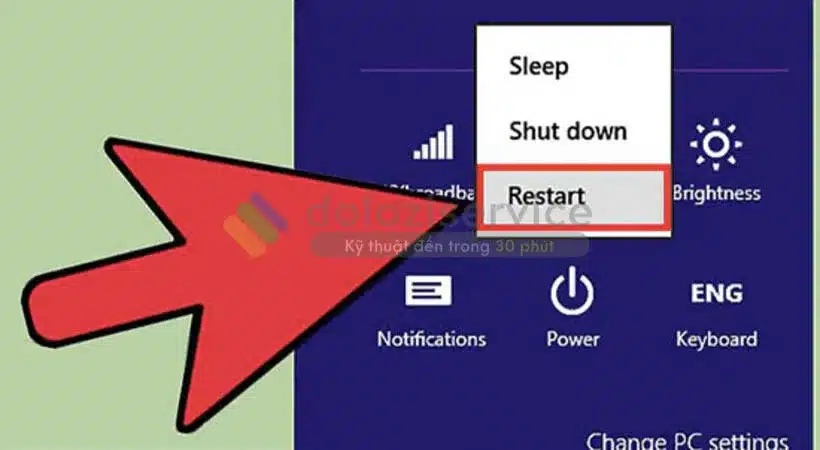
Bí Quyết “Vàng” Giúp Wifi Luôn Ổn Định, “Nói Không” Với Tình Trạng Laptop Không Bắt Được Wifi
Để có trải nghiệm Wifi tốt nhất, hãy áp dụng các mẹo sau:
- Vị trí đặt Router: Đặt ở vị trí trung tâm, thoáng đãng.
- Tần số 5GHz: Sử dụng nếu Router và laptop hỗ trợ.
- Cập nhật Firmware: Đảm bảo Router luôn được cập nhật phiên bản mới nhất.
- Mật khẩu mạnh: Ngăn chặn truy cập trái phép.
- Repeater/Extender: Mở rộng phạm vi phủ sóng nếu cần.
- Mạng dây Ethernet: Ưu tiên cho các thiết bị cần tốc độ cao.
- QoS (Quality of Service): Ưu tiên băng thông cho các ứng dụng quan trọng.

Lưu Ý Quan Trọng Khi Lựa Chọn Dịch Vụ Sửa Chữa Máy Tính Uy Tín
Hiện nay, có rất nhiều đơn vị cung cấp dịch vụ sửa chữa máy tính, nhưng không phải đơn vị nào cũng đảm bảo uy tín và chất lượng. Để tránh gặp phải những trải nghiệm không mong muốn, bạn nên lưu ý những điểm sau:
- Tìm hiểu kỹ thông tin về đơn vị sửa chữa: Tham khảo đánh giá từ khách hàng trước đó, kiểm tra giấy phép kinh doanh, chứng chỉ chuyên môn của kỹ thuật viên.
- Yêu cầu báo giá chi tiết trước khi sửa chữa: Đảm bảo bạn nắm rõ các khoản chi phí, bao gồm cả chi phí linh kiện thay thế (nếu có).
- Thỏa thuận về thời gian bảo hành: Hỏi rõ về chính sách bảo hành sau sửa chữa, thời gian bảo hành, và các điều khoản liên quan.
- Giữ lại hóa đơn, biên nhận: Đây là những giấy tờ quan trọng để bạn có thể предъявлять свои права trong trường hợp có tranh chấp xảy ra.
Dolozi: Địa Chỉ Sửa Chữa Máy Tính Uy Tín Tại Khu Vực Miền Nam và Miền Bắc
Dolozi tự hào là đơn vị cung cấp dịch vụ sửa chữa máy tính tại nhà uy tín, chuyên nghiệp hàng đầu tại khu vực miền Nam và miền Bắc. Với đội ngũ kỹ thuật viên giàu kinh nghiệm, nhiệt tình, và trang thiết bị hiện đại, chúng tôi cam kết mang đến cho khách hàng những dịch vụ chất lượng cao, thời gian đáp ứng nhanh chóng, và giá cả cạnh tranh.
Dolozi cung cấp dịch vụ sửa chữa tại nhà khu vực Hồ Chí Minh, Bình Dương, Đồng Nai, Hà Nội cam kết chất lượng và uy tín!
📞 Hotline: 0975-877-798
📅 Booking: dolozi.com/dat-lich-hen
💬 Facebook: facebook.com/dolozicom
📧 Email: admin@dolozi.com
🕒 Giờ làm việc: 8:00 AM – 7:00 PM (Thứ Hai đến Chủ Nhật)
Các Địa Điểm Dolozi Hỗ Trợ Sửa Chữa Laptop Không Bắt Được Wifi
Dolozi hiện đang cung cấp dịch vụ sửa chữa Laptop Không Bắt Được Wifi tận nơi tại nhiều khu vực thuộc TP.HCM, Hà Nội và các tỉnh thành lân cận. Chúng tôi có mặt nhanh chóng tại các quận trung tâm như Quận 1, Quận 3, Phú Nhuận, Bình Thạnh, Gò Vấp, Thủ Đức, cũng như các khu dân cư lớn như Vinhome Central Park, Sala City, Him Lam Residence, và các tuyến đường chính như đường Nguyễn Văn Trỗi, đường Cách Mạng Tháng Tám, đường Điện Biên Phủ…
Ngoài ra, Dolozi cũng hỗ trợ khách hàng tại các khu vực ngoại thành và các tỉnh lân cận như Bình Dương, Đồng Nai, Long An… Quý khách hàng chỉ cần liên hệ hotline 0975 877 798, đội ngũ kỹ thuật viên của chúng tôi sẽ có mặt trong thời gian sớm nhất để kiểm tra và khắc phục sự cố.
Tổng Kết
Tình trạng Laptop Không Bắt Được Wifi có thể gây ra nhiều phiền toái trong công việc và giải trí. Hy vọng với những thông tin và giải pháp mà Dolozi đã chia sẻ trong bài viết này, bạn có thể tự mình khắc phục sự cố một cách hiệu quả. Nếu bạn đã thử mọi cách mà vẫn không thành công, đừng ngần ngại liên hệ với Dolozi qua hotline 0975 877 798 để được hỗ trợ tận tình.
Câu hỏi thường gặp (FAQ)
Hỏi: Laptop của tôi bỗng dưng không bắt được Wifi, dù trước đó vẫn dùng bình thường. Nguyên nhân có thể là gì?
Trả lời: Có nhiều nguyên nhân có thể dẫn đến tình trạng này, như: Driver Wifi bị lổi, xung đột địa chỉ IP, Router Wifi gặp sự cố, hoặc do virus. Hãy thử khởi động lại laptop và Router, sau đó kiểm tra Driver Wifi.
Hỏi: Tôi đã thử hết các cách trên mà laptop vẫn không bắt được Wifi. Có cách nào khác không?
Trả lời: Nếu bạn đã thử hết các cách trên mà vẫn không khắc phục được sự cố, có thể card Wifi của bạn đã bị hỏng. Hãy mang laptop đến trung tâm sửa chữa uy tín để được kiểm tra và thay thế card Wifi.
Hỏi: Làm thế nào để biết Driver Wifi của tôi có bị lổi hay không?
Trả lời: Bạn có thể kiểm tra Driver Wifi trong Device Manager. Nếu Driver bị lổi, sẽ có dấu chấm than màu vàng bên cạnh tên thiết bị. Bạn cũng có thể thử gỡ bỏ và cài đặt lại Driver Wifi để khắc phục sự cố.
keyword tags: Laptop không kết nối wifi, sửa laptop tại nhà, khắc phục lổi wifi, driver wifi, router wifi, dịch vụ sửa máy tính, Dolozi, 0975877798
Điểu Hoàng Phúc, 33 tuổi, là một chuyên gia hàng đầu trong lĩnh vực công nghệ thông tin (CNTT) với hơn 10 năm kinh nghiệm thực chiến. Không chỉ là một kỹ thuật viên lành nghề, anh còn là nhà sáng lập và giám đốc của Dolozi, thương hiệu cung cấp dịch vụ sửa chữa và bảo trì hệ thống IT uy tín tại khu vực miền Nam và miền Bắc.


